当サイトを閲覧される際は、以下のサイトポリシーを十分に理解し同意したものとみなします。
- 当サイトは、FX(外国為替証拠金取引)や暗号通貨に関する情報提供を目的としており、金融商品の売買や特定の業者への勧誘などは行っていません。
- 当サイトで掲載している情報は全て、日本非居住者を対象にしたものであり、日本居住者に対して投資情報の発信・投資助言・勧誘を行うものではありません。日本在住の方は海外FX業者での口座開設を行わず、閲覧するのみにとどめてください。
- 当サイトで記載している「日本人」は、日本非居住者の日本人を指すものです。
- 本サイトは海外FX業者や暗号通貨取引所等の比較・情報サイトであり、顧客と業者間で生じたトラブルについては一切の責任を負いません。
- 掲載情報の正確性や完全性は保証できず、情報を使用して生じた損失については、特定の法律や規制に基づくもの以外は責任を負いかねます。
- 海外FX業者や暗号通貨取引所に関する掲載内容は定期的に確認していますが、すべてを保障するものではありません。最新情報は各業者のホームページをご確認ください。
- 当サイトで掲載しているリンク先のサイトは、当サイトの管理下にないため、問い合わせはリンク先の管理者にお願いします。
- FX(外国為替証拠金取引)や暗号通貨の取引は高いリスクを伴う投資・投機であり、レバレッジにより損失が拡大する可能性がありますのでご注意ください。
- 投資に関する判断と責任はすべて自己に帰属し、損失が発生しても当社は責任を負いません。
- 当サイトで掲載している記事内には、アフィリエイト広告が含まれる場合があります。
SPONSORED LINK
海外FXブローカーの「BigBoss」(ビッグボス)でリアル取引口座を開設する方法と、必要書類をアップロードするまでの流れを画像付きで紹介します。口座開設の際の手引きとしてご活用ください。
海外業者とはいえど、名前と住所入力以外は日本語なので、誰でも簡単に取引を始められるでしょう。
「クイック口座開設」と「口座開設」どっち?

BigBossの公式Webページへアクセスすると、「クイック口座開設」と「口座開設」というボタンが並んで表示されているはずです。果たしてどちらへ進めば良いか?と迷ったときは、普通の「口座開設」ボタンをクリックしましょう。
「クイック口座開設」は、住所の入力や書類提出のアップロード等を省いてスピーディーに取引を始められる方法ですが、いずれにせよ出金する際に諸々済ませなくてはなりません。
「口座開設」のほうが入力項目がやや多く、書類のアップロードも必要になりますが、ささっと済ませてしまえば後々手間要らずで取引に専念できますよ。
STEP 1:規約への同意・口座タイプの選択
BigBossの口座開設ページへアクセスしたら、まずは諸々の規約を一読した上で「同意」にチェックし、口座の基本通貨および口座タイプとレバレッジを選びましょう。
(BigBossが用意する口座の種類については、別記事「BigBossの口座の種類を解説|スタンダード、プロスプレッド、FOCREX」をお読みください。)
選んだ内容に間違いなければ「次へ」ボタンをクリック。
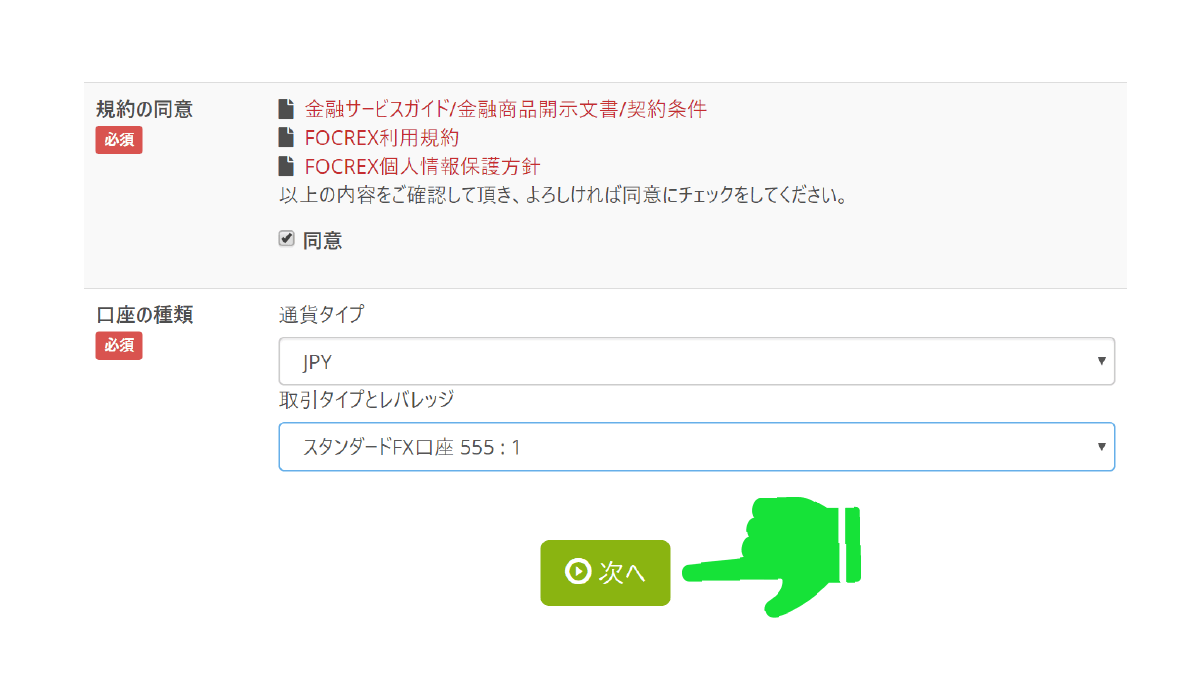
STEP 2:個人情報等の入力
続いて、自身の個人情報等を入力していきます。
2 – 1:名前、性別、生年月日、国籍の入力
まずは基本的な情報を入力します。「名」のフォームには上の名前をローマ字表記で(山田太郎さんの場合は“Taro”)、「姓」のフォームには苗字をローマ字表記で(山田太郎さんの場合は“Yamada”)入力しましょう。
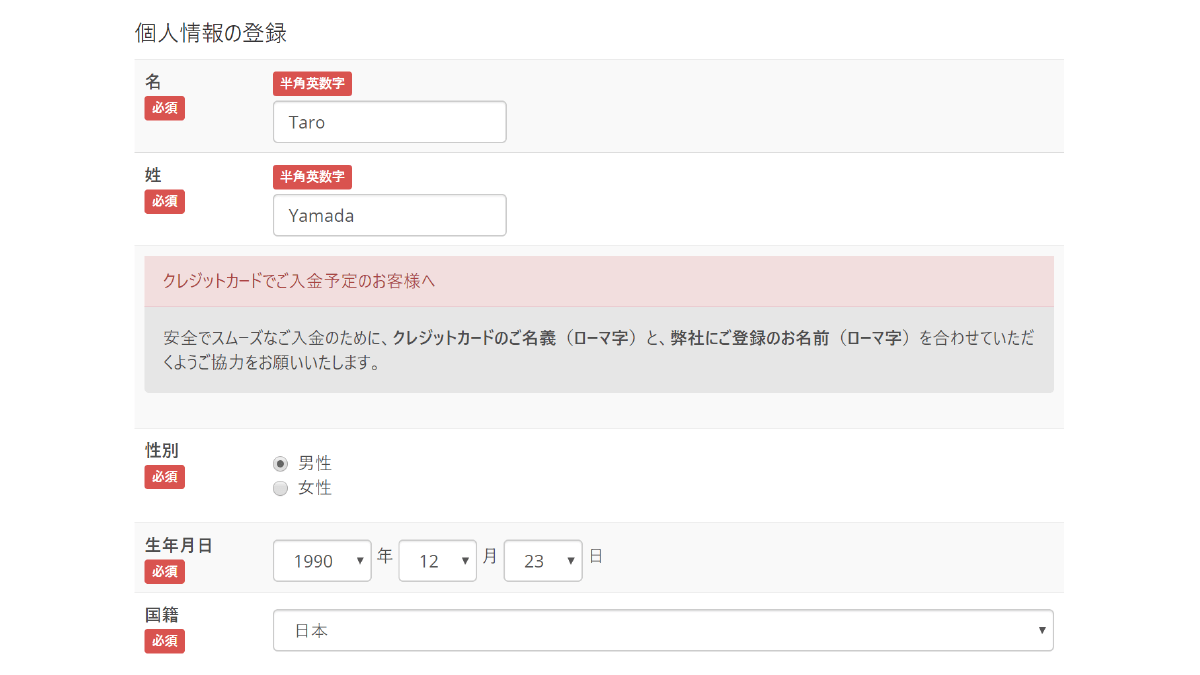
2 – 2:現住所の入力
同ページをスクロールすると住所の入力欄があるので、正確に埋めていきましょう。
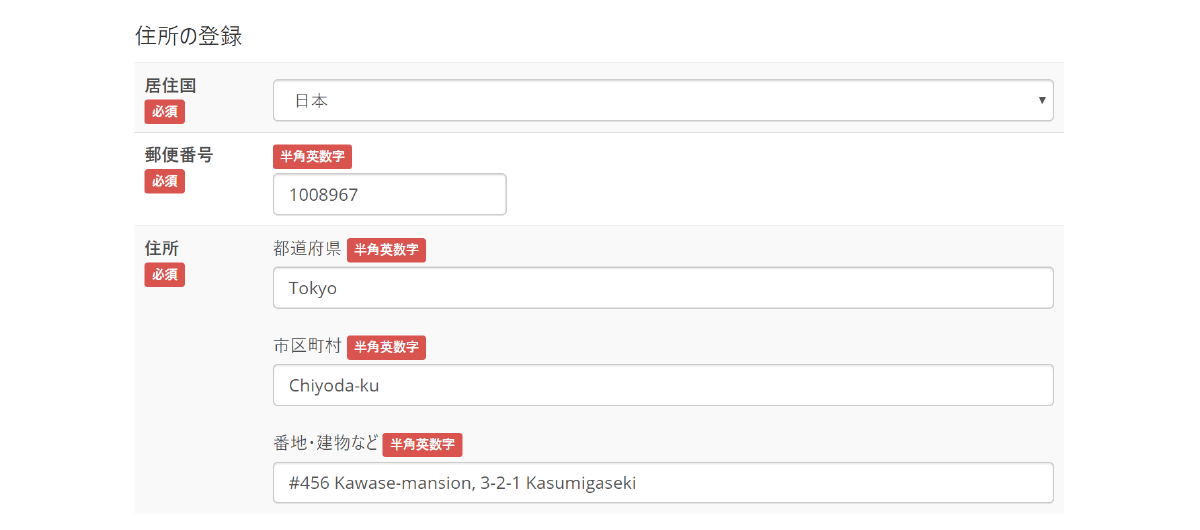
現時点で日本に住んでいる方は「日本」を、海外に住んでいる方は当該の国名を選択します。
現住所の郵便番号をハイフン無しで入力します。
都道府県名をローマ字表記で入力します。例↓
- 東京都にお住まいの方:「Tokyo」もしくは「Tokyo-to」
- 北海道にお住まいの方:「Hokkaido」
- 大阪府にお住まいの方:「Osaka」もしくは「Osaka-fu」
- 福岡県にお住まいの方:「Fukuoka」もしくは「Fukuoka-ken」
市区町村名をローマ字表記で入力します。例↓
- 東京都 千代田区 霞ヶ関にお住まいの方:「Chiyoda-ku」
- 北海道 札幌市 中央区にお住まいの方:「Sapporo-shi」
- 兵庫県 神戸市 須磨区にお住まいの方:「Kobe-shi」
市区町村以降の住所を英語表記で入力します。
日本語表記の場合は「地区名 → 丁目・番地・号 → 建物名・部屋番号」という並びになりますが、英語表記の場合はその逆で、「建物名・部屋番号 → 丁目・番地・号 → 地区名」というフォーマットになります。なお、建物名は省いても構いません。
例↓
- 「霞が関 3丁目2-1 為替マンション456号室」:「#456 Kawase-mansion, 3-2-1 Kasumigaseki」
- 「中央区 1丁目2-18」:「1-2-18 Chuo-ku」
- 「須磨区 5丁目3-8 金融ビル7階」:「7F Kinyu-building, 5-3-8 Suma-ku」
2 – 3:連絡先情報の入力とパスワードの設定
同ページをさらに下へスクロールすると連絡先情報の欄があります。
「電話番号」のフォームには国番号付きの電話番号(日本在住の方は先頭の0を+81に置き換える)を入力し、「メールアドレス」のフォームにはBigBossからの連絡を受け取るアドレスを入力しましょう。
「口座のパスワード」のフォームにて、マイページおよび取引口座へログインするためのパスワードを設定し、「次へ」ボタンをクリック。
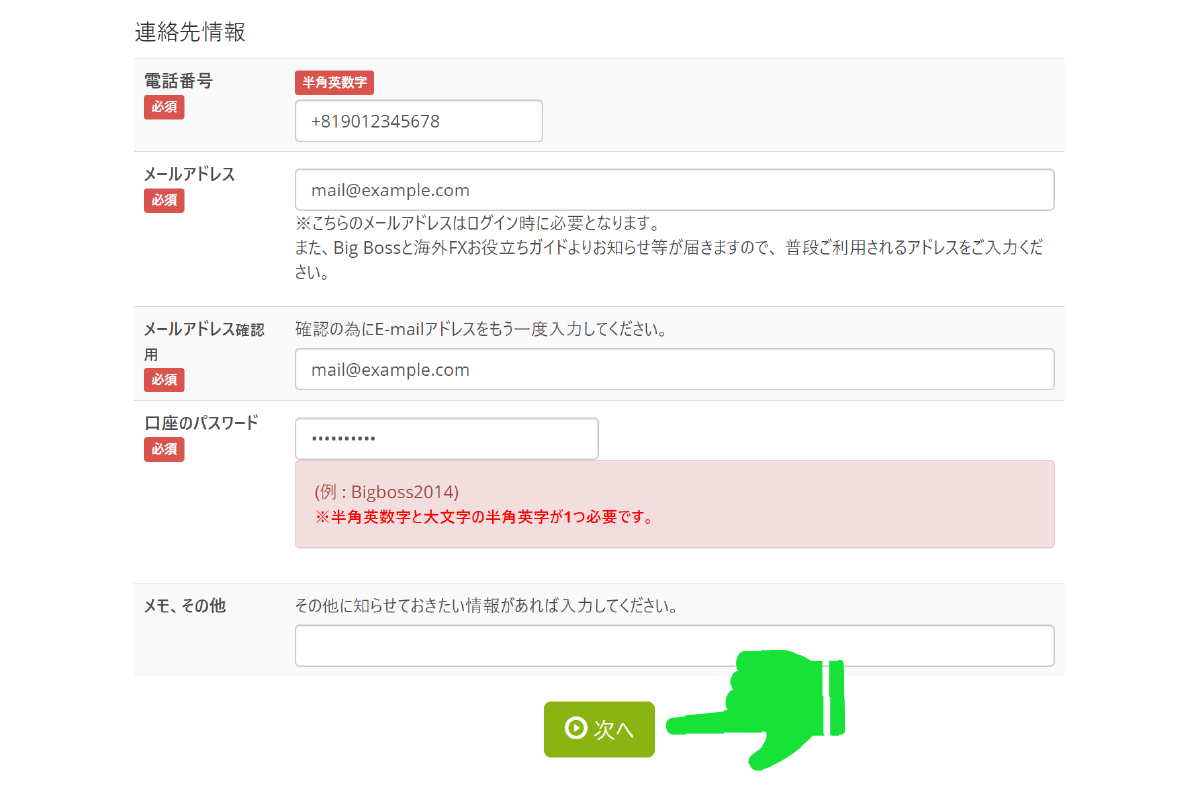
STEP 3:必要書類のアップロード
次に必要書類のアップロードを行います。
BigBossで取引や入出金を行うためには、必要書類を提出して本人確認作業を済ませる必要があります。これは口座の不正利用を防ぐための工程で、登録した氏名や生年月日や現住所等が正しいことを証明するために「顔写真付きの身分証明書」と「住所証明書類」の2点を提出します。
“提出”とはいえ、2つの書類をスマホやカメラで撮影してそれをアップロードするだけ。郵送したりハガキを受け取るといった面倒な作業は一切無いので、国内のFX業者よりも簡単です。
受け付けられる顔写真付き身分証明書↓ (いずれか1点を提出)
| 書類 | 有効期限 |
|---|---|
| 自動車運転免許証 | 期限内のもの |
| パスポート | 期限内のもの |
| マイナンバーカード | 期限内のもの |
受け付けられる住所証明書類↓ (いずれか1点を提出)
| 書類 | 有効期限 |
|---|---|
| 公共料金の請求書・領収書 | 発行から3ヶ月以内 |
| カードや銀行の請求書・利用明細 | 発行から3ヶ月以内 |
| 携帯電話の請求書・領収書 | 発行から3ヶ月以内 |
| 住民票の写し | 発行から3ヶ月以内 |
| 印鑑証明書 | 発行から3ヶ月以内 |
| 納税通知書 | 発行から3ヶ月以内 |
| 現住所が印字された健康保険証 | 発行から3ヶ月以内 |
| 自動車運転免許証(※) | 期限内のもの |
| マイナンバーカード(※) | 期限内のもの |
※運転免許証とマイナンバーカードも住所証明書類として提出できますが、その場合は異なる身分証明書が必要です。
2つの書類をスマホやカメラ等で撮影し、「本人確認書類」「住所証明書類」それぞれの欄にある「Choose File」ボタンから書類を写した画像を選び、「アップロード」ボタンをクリックしましょう。
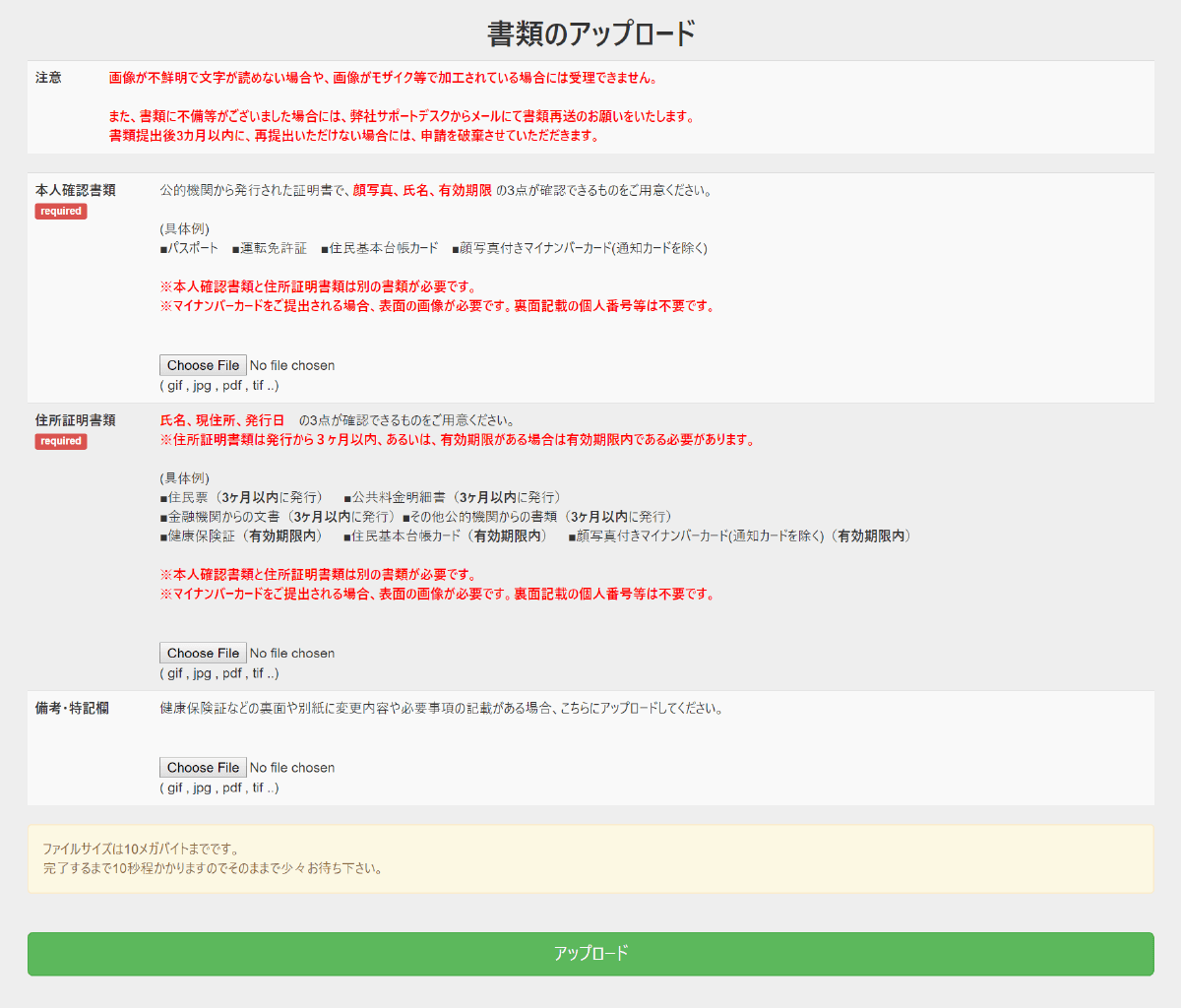
「口座開設申請完了」というページが表示されれば一連の手続きは完了です!お疲れ様でした。
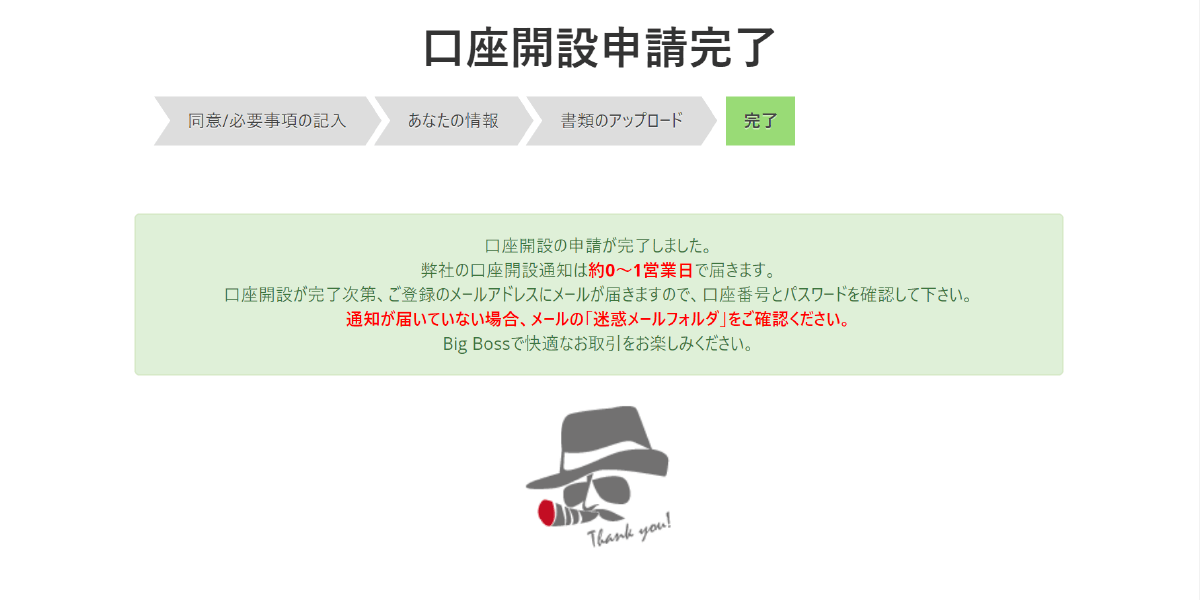
STEP 4:審査完了後、MT4のログイン情報の確認
アップロードした書類と登録内容が合致していれば、24営業時間内には「Live口座開設のお知らせ」というメールが届きます。そのメール内にMT4の口座IDや取引サーバー名が記載されているので、さっそくログインして取引を始めましょう。
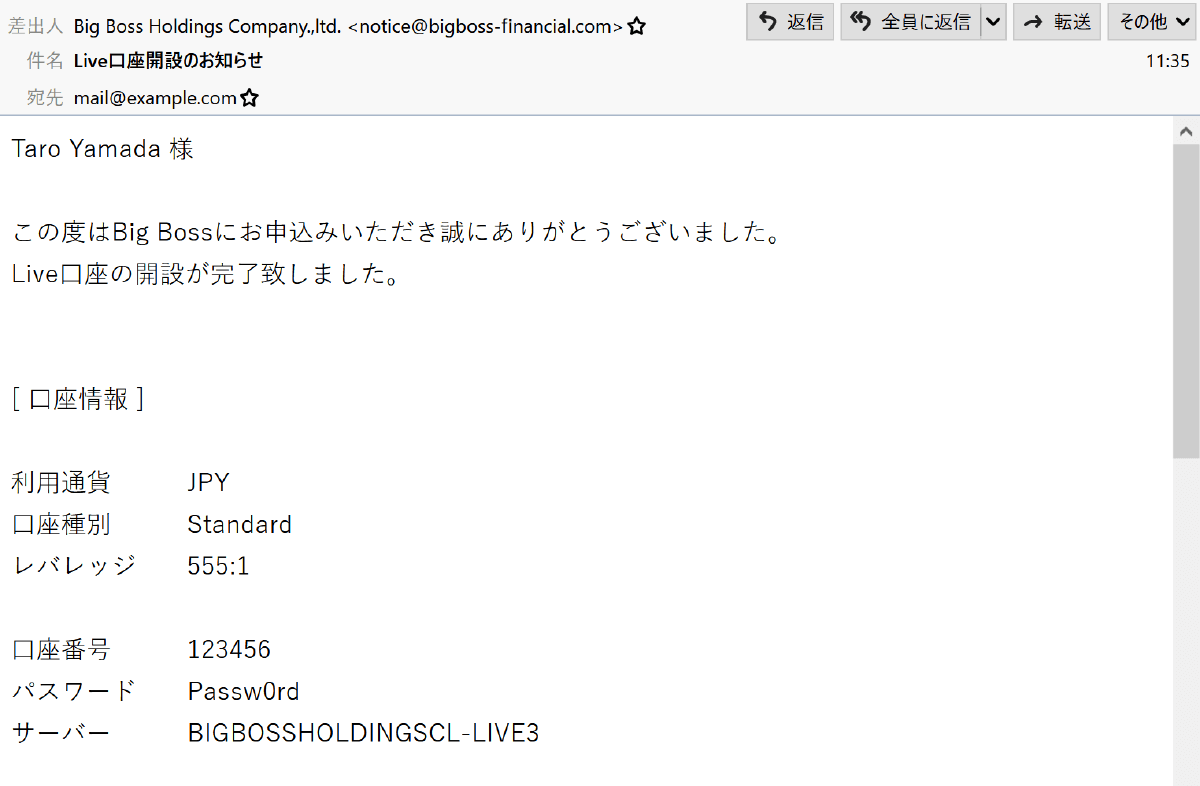
SPONSORED LINK






